Начало работы с Ping
Ping - одна из самых простых команд для использования в Ubuntu. Его синтаксис невероятно прост и описывается как:
ping имя_домена_to_resolve.комЕсли эта утилита способна разрешить переданное ей доменное имя, она покажет вывод как:
PING domain_name_to_resolve.com (192.102.144.29) 56 (84) байтов данных.64 байта из 192.102.144.29: icmp_req = 1 ttl = 64 время = 0.016 мс
64 байта из 192.102.144.29: icmp_req = 2 ttl = 64 время = 0.028 мс
64 байта из 192.102.144.29: icmp_req = 3 ttl = 64 время = 0.021 мс
…
Это будет регулярно выводиться в окне терминала, пока вы не прервете цикл с помощью комбинации клавиш Ctrl + C. Если вы хотите, чтобы команда проверяла связь только определенное количество раз, вы можете сообщить об этом утилите с помощью добавленного параметра:
ping -c 3 имя_домена_to_resolve.комНа этот раз мы увидим результат как:
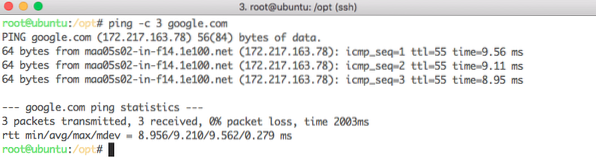
Ping домен n раз
Таким образом, мы можем использовать команду, чтобы проверить, разрешается ли доменное имя в IP-адрес, который мы ему присвоили, или нет.
Версия пинга
Мы можем проверить версию, которая в настоящее время установлена на нашем компьютере с Ubuntu, для утилиты командной строки Ping с помощью следующей команды:
пинг -VС помощью приведенной выше команды мы увидим следующий вывод:
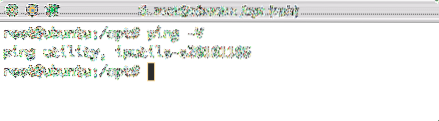
Проверка версии Ping
Управление размером пакета с помощью Ping
Когда мы пингуем домен, на хост-сервер отправляются пакеты с размером по умолчанию. Если мы хотим контролировать размер пакетов, которые отправляются на хост, когда мы выполняем операцию ping, мы можем использовать следующую команду:
пинг -s 40 -c 5 www.linuxhint.комТаким образом, мы 5 раз отправляем 40-байтовые пакетные данные на указанное имя хоста, в результате мы получим:
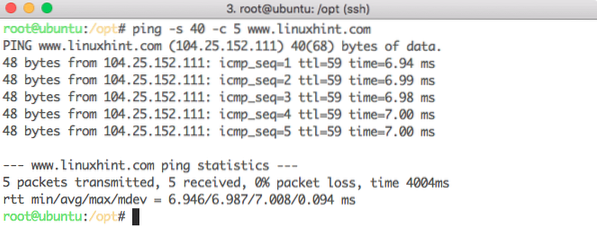
Размер пакета данных для Ping
Интервал времени для пинга
С помощью утилиты Ping пакеты данных отправляются на хост-сервер с интервалом в одну секунду. Мы можем обновить временной интервал между эхо-запросами с помощью следующей команды:
пинг -i 2 -c 5 www.linuxhint.комПараметр -i может принимать второй счет. Мы увидим аналогичный результат:
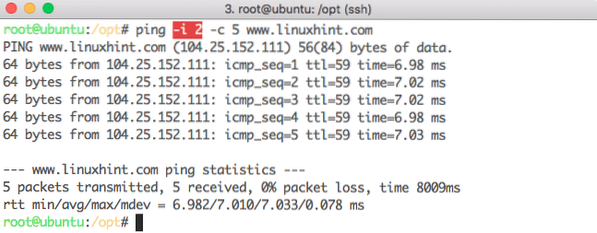
Изменение временного интервала для пинга
Шуметь с помощью Ping
Ping можно даже изменить, чтобы он издавал звуковой сигнал всякий раз, когда ответный пакет возвращается от хост-сервера, с помощью следующей команды:
пинг -a www.linuxhint.комКонечно, показать его результат невозможно.
Подавление вывода для Ping
Обычно нас не волнует, что произошло, когда каждый пакет отправлен, а данные получены в ответ на каждый пинг. В этих случаях мы можем подавить вывод, показывая информацию, относящуюся к первому Ping и конечным данным. Это можно сделать следующим образом:
пинг -q -c 3 linuxhint.комС помощью этой команды команда ping будет выполнена в тихий режим, и на экране появится следующий вывод:

Пинг в тихом режиме
Общее время до пинга
Мы даже можем указать команде Ping связаться с сервером и пропинговать его только в течение указанного промежутка времени. Итак, с помощью следующей команды мы пингуем сервер всего 5 секунд:
пинг -w 5 linuxhint.комНа экране появится следующий вывод:
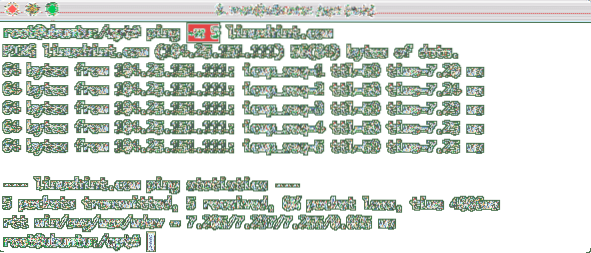
Общий интервал для Ping
Заключение
В этом уроке мы увидели, как мы можем связаться с сервером и проверить его доступность, используя одну из самых простых утилит командной строки, доступных на машине Ubuntu. Прочтите больше уроков по Ubuntu здесь.
 Phenquestions
Phenquestions


